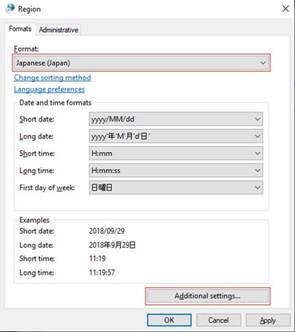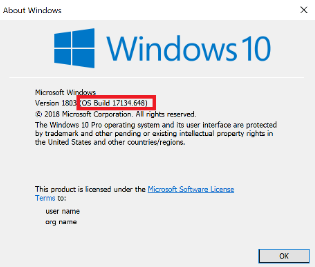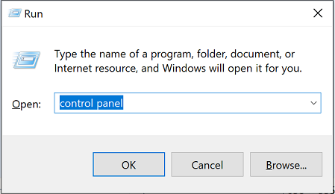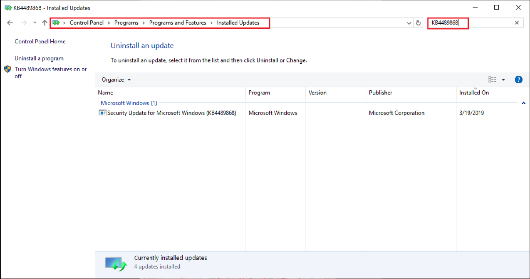Genel bakış
1 Mayıs 2019, yeni bir Japonca dönem ve ilgili takvim başladı. Bu değişiklik Windows, Office ve .NET Framework güncelleştirmeleri gerektirir.
Yeni Japonca dönemi desteklemek için Windows ve Office 'i nasıl güncelleştirebilirim?
Microsoft yazılımınız için otomatik güncelleştirmeleriniz etkinse, yeni dönemi destekleyen güncelleştirmeler otomatik olarak yüklenir ve herhangi bir işlem yapmanız gerekmez.
Not: Office 'in Windows olmayan sürümlerinde, yeni dönem bilgilerinin Office uygulamalarında görünmesi için temeldeki işletim sisteminin da güncellenmesi gerekebilir.
Otomatik Güncelleştirmeler etkinleştirilmemişse veya güncelleştirmeleri el ile denetlemek istiyorsanız, aşağıda listelenen eylemleri uygulayın. İleri düzey kullanıcılar Yeni Japonca dönem GÜNCELLEŞTIRMELERI KB4469068
WINDOWS
Hızlıca güncelleştirmek için güncelleştirmeleri şimdi denetle'yi ve ardından Güncelleştirmeleri denetle'yi seçin. Ya da Başlat düğmesini seçin, ardından ayarlar > & güvenlik > Windows Update 'i seçin ve ardından Güncelleştirmeleri denetle 'yi seçin.
-
Ekranın sağ köşesinden çekip Ayarlar ve ardından da Bilgisayar ayarlarını değiştir seçeneğine dokunun. (Fare kullanıyorsanız, ekranın sağ alt köşesinin üzerine gelin, fare işaretçisini yukarı taşıyın, Ayarlar'a tıklayın ve sonra da bilgisayar ayarlarını değiştir'e tıklayın.)
-
Güncelleştirme ve kurtarma'ya ve ardından Windows Update'e dokunun veya tıklayın.
-
Şimdi denetle’ye dokunun veya tıklayın.
-
Güncellemeler bulunursa, Ayrıntıları görüntüle'ye dokunun veya tıklayın.
-
Güncelleştirme listesinde, kullanılabilir tüm güncelleştirmeleri seçin ve ardından Yükle'ye dokunun veya tıklayın. Yönetici parolası girmeniz veya onaylamanız istenirse parolayı girin veya onay verin.
-
Yükleme tamamlandıktan sonra bilgisayarınızı yeniden başlatıp oturum açın.
-
Windows Update> tüm programlar > Başlat düğmesini seçin.
-
Sol bölmede Güncelleştirmeleri denetle’ye tıklayın.
-
Önemli güncelleştirmeler bulunursa, kullanılabilir güncelleştirmeleri görüntülemek için bağlantıyı seçin. Güncelleştirme listesinde tümünü seçin ve sonra da Tamam 'ıseçin.
Not: Japonca dönem güncelleştirmesi sunulmadan önce önkoşul güncelleştirmelerini yüklemeniz gerekebilir. Tüm önemli güncelleştirmeleri yükleyin ve ardından ek güncelleştirmelerin bulunup bulunmadığını denetlemek için bu adımları izleyin.
-
Güncelleştirmeleri yükle'yi seçin. Yönetici parolası girmeniz veya seçiminizi onaylamanız istenebilir.
-
Güncelleştirmeler yüklendikten sonra bilgisayarınızda oturum açın. Güncelleştirmenin başarılı olup olmadığını belirten bir bildirim görürsünüz.
.NET Framework:
Bazı uygulamalar, yeni Japonca dönem için Takvim tarihlerini desteklemek üzere .NET Framework güncelleştirmelerini de gerektirir. Otomatik Güncelleştirmeler etkinleştirilmişse, bu güncelleştirmeler Windows güncelleştirmeleriyle de otomatik olarak yüklenir. Windows 'un güncelleştirilmesinde kullandığınız adımları izleyerek .NET Framework güncelleştirmelerini el ile yükleyebilirsiniz.
Japonca dönem güncelleştirmelerini içeren .NET Framework güncelleştirmelerinin teslimatı hakkında ek bilgi için lütfen .NET Framework için yeni Japonca dönem güncelleştirmelerinin özetiniinceleyin.
Ofis
Windows 'daki Office 'in Japonya 'daki yeni dönemi doğru şekilde işlemesi için, hem Windows 'un hem de .NET Framework 'un yeni dönemi destekleyen sürümlere güncelleştirilmeleri gerekir. Bu güncelleştirmeleri yapma hakkında daha fazla bilgi için yukarıdaki Windows ve .NET Framework bölümlerine bakın.
En son Office güncelleştirmelerini yüklemek için, Office güncelleştirmelerini yüklememakalesine bakın.
Gelişmiş kullanıcılar, makalede sağlanan yönergeleri izleyerek yeni Japonca dönem için Office güncelleştirmelerini el ile yükleyebilir, Yeni Japonca dönem Için Office güncelleştirmeleri.
Windows olmayan cihazlar için, güncelleştirmeler belirli bir platformun mağazasından sağlanır ve mağazanın güncelleştirme ilkesine göre uygulanacaktır. İşletim sisteminin ve Office uygulamalarınızın güncelleştirmelerini yüklediğinizden emin olun.
Takvim ayarlarınızı yeni Japon dönemi 'ne dönüştürme
En son Windows güncelleştirmelerini yükledikten sonra, tarih ve saat ayarlarınızı yeni Japon dönem takvimini görüntüleyecek şekilde ayarlayabilirsiniz:
1. Denetim Masası 'nı başlatın.
2. kategoriyegöre sıralayın. Saat ve bölge'nin altında, bölge ayarını Başlat 'ı başlatın.
3. bölge ayarları iletişim kutusunda:
-
Biçimi "Japonca (Japonya)" olarak değiştirin.
-
Biçim Özelleştir ayarını başlatmak Için ek ayarlar... düğmesine tıklayın.
4. biçim Özelleştir iletişim kutusunda
-
Tarih sekmesini tıklatın.
-
Takvim türünü "和暦" olarak değiştirin.
-
Ayarı uygulamak için Tamam 'ı tıklatın.
Japon dönem değişikliği hakkında sık sorulan sorular
S: Japonca dönem güncellemeleri müşteriler için hazır olacak mı?
A: yeni dönem adı 1 Nisan tarihinde duyurulur. Microsoft mühendislik, yeni adı eklemeye çalıştı, güncelleştirmeleri sınamıştır ve güncelleştirmeleri serbest bırakmıştır. Ayrıca, müşteriler ve iş ortakları tarafından bildirilen tüm sorunları çözmek için olabildiğince çabuk çalışıyoruz.
S: müşterilere güncelleştirmeleri nasıl teslim edebilirsiniz?
A: güncelleştirmeler, bugün güncelleştirmeleri sağlamamız için aynı şekilde teslim edilir. Çoğu durumda güncelleştirmeler Windows 'da Microsoft Update kullanılarak ve Windows kullanmayan platformlar için ilgili mağazayı kullanıyor. Microsoft Update hakkında daha fazla bilgi edinmek için lütfen bu Web sayfasına bakın: Windows Update: SSS.
S: Microsoft çevrimiçi hizmetlerini kullanırken tüketicilerle bir şeyler yapmanız gerekiyor mu?
A: Japonca takvimdeki tarihleri işleyen çevrimiçi hizmetler, kullanıcıların güncelleştirmeleri yüklemesini gerektirmeden yeni dönemi destekleyecek şekilde güncelleştirilmiştir.
S: Microsoft uygulamalarını kullanan tüketicilerle bir şeyler yapmanız mı gerekiyor?
A: sık kullanılan Japonca takvim 'deki tarihleri işleyen çoğu cihaz ve uygulamalar, mevcut olduklarında güncellemeleri alarak yeni dönemi destekler.
S: güncelleştirmenin Bilgisayarıma uygulandığını nasıl doğrulayabilirim?
A: Windows 'un en son Japonca dönem güncelleştirmelerini uygulamış olup olmadığını denetlemek Için:
-
Başlat iletişim kutusunu açmak Için Windows logo tuşu + R tuşlarına basın.
-
Winver yazın ve ENTER tuşuna basın.
-
Windows hakkında iletişim kutusunda listelenen sürüm ve yapı numaralarına not alın.
-
Sürüm numarasına bağlı olarak, sürüm 1809 veya Sürüm 1803için güncelleştirme geçmişi KB makalesine gidin ve makalenin sol tarafında listelenen en son güncelleştirmenin derleme numarasını (Bu sürümde "nın altında) denetleyin. Windows yapım numaranız KB makalesinde listelenen en son güncelleştirmenin derleme numarasından büyükse veya eşitse, en son Japonca dönem değişiklikleri yapılır.
-
Yeni Japonca dönem güncelleştirmelerinin Özeti-KB4469068makalesine gidin. Bu makalede, en son Japonca dönem güncelleştirmelerini listeleyen tabloyu ve Windows sürümünüze uygun olan Bilgi Bankası makalesini (KB) not alın.
-
Başlat iletişim kutusunu açmak Için Windows logo tuşu + R tuşlarına basın.
-
Denetim Masası yazın ve ENTER tuşuna basın.
-
Yüklü güncelleştirmeleri > programlar ve özellikler >programlar 'a gidin.
-
En son Japonca dönem güncelleştirmesinin KB numarasını (adım 1) arama kutusuna girin ve yüklü güncelleştirmeler listesinde bu KB numarasını arayın. Bu güncelleştirme arama sonuçlarında görünüyorsa, en son Japonca dönem değişiklikleri yapılır.
Word 'Ün Japonca dönem güncelleştirmelerini uygulamış olup olmadığını denetlemek için:
-
Ekle menüsünden Tarih ve saat Ekle'yi seçin.
-
Dil açılan listesinde Japonca'yı seçin.
-
Yeni Japon saatinin kullanılabilir tarih ve saat biçimlerinde göründüğünü doğrulayın. İstediğiniz Tarih ve saat biçimini seçin ve Tamam'ı tıklatın.
İlgili Bağlantılar
Yeni Japonca dönem güncelleştirmelerinin Özeti-KB4469068
Yeni Japonca dönemhttps://support.microsoft.com/help/4478844Için Office güncelleştirmeleri
Office güncelleştirmelerini yükleme
Windows Installer (MSI) kullanan Office sürümleri Için en son güncelleştirmeler